
Come comprimere un file per risparmiare spazio senza perdere qualità? [Caldo]

Nel corso del tempo, la tua raccolta di video, foto, giochi e documenti può occupare molto spazio. Fortunatamente, c'è un modo per liberare spazi di archiviazione e ridurre le dimensioni dei file senza perdere dati preziosi. Per cominciare, puoi comprimere i file in file ZIP più piccoli e gestibili. La compressione è un modo popolare ma efficace per condividere file di grandi dimensioni o semplicemente per archiviare file di grandi dimensioni in spazi di archiviazione limitati. In alternativa, puoi optare per un convertitore di file gratuito e uno strumento di compressione per comprimere i tuoi file. Continua a leggere per scoprire come comprimere un file utilizzando gli strumenti gratuiti online e le funzionalità dei gadget integrate.

Windows e Mac utenti dispongono di funzioni di compressione dei file integrate, che possono variare a seconda dei processi. Di seguito sono riportati i passaggi dettagliati per comprimere un file sul computer Windows .
Passo 1: Crea una cartella contenente i file che desideri comprimere sul tuo computer. Per creare una nuova cartella, fai clic con il pulsante destro del mouse sullo schermo, scorri verso il basso fino a Nuovo, quindi fai clic su Cartella. È possibile scegliere di rinominare la nuova cartella che si desidera comprimere.
Passo 2: Una volta che sei pronto per comprimere la cartella dei file, fai clic con il pulsante destro del mouse su di essa e seleziona Invia a dal menu a discesa. Dall'elenco delle opzioni presentate, selezionare Cartella compressa (zippata).

Windows comprimerà e comprimerà automaticamente i tuoi file in un file ZIP con lo stesso nome e all'interno della stessa posizione. Questo processo di compressione può richiedere relativamente tempo, a seconda della grandezza dei file che si desidera comprimere.
Hai bisogno di trasferire file di grandi dimensioni o stai esaurendo lo spazio su disco? La compressione dei file su Mac semplifica il risparmio di spazio sul disco rigido del computer e il trasferimento e la ricezione di file di grandi dimensioni. Inoltre, gli archivi consentono di archiviare più cartelle o file in un unico file compresso.
Macsistema operativo ha un'utilità integrata che ti consente di comprimere file e intere cartelle per semplificare l'archiviazione e la condivisione. Questa è una buona opzione quando è necessario comprimere rapidamente i file su Mac. Segui questi passaggi per comprimere i file su Mac.
Passo 1: Vai su Finder e individua il file/cartella che desideri comprimere. Per selezionare più di un singolo file da comprimere, tieni premuto il tasto Comando e fai clic sui singoli file che desideri scegliere.
Passaggio 2: fare clic con il pulsante destro del mouse sui file e scegliere Comprimi... dal menu contestuale. Mac inizierà a comprimere i file, operazione che potrebbe richiedere alcuni minuti, a seconda delle dimensioni del file. Maggiore è la dimensione del file, maggiore è la compressione.
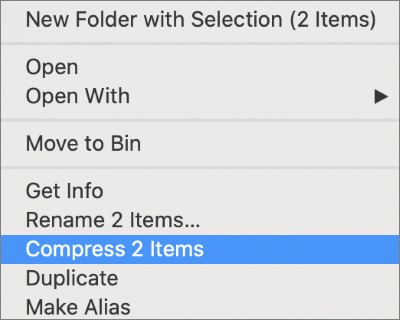
Una volta completata la compressione, troverai il nuovo file compresso nella stessa directory del file originale. Nel caso in cui sia stata compressa una singola cartella/file, il nuovo archivio condividerà lo stesso nome, ma con un'estensione .zip .
Tuttavia, se stai comprimendo più cartelle/file, l'elemento appena creato verrà salvato nell'archivio con il nome Archive.zip. Sebbene sia possibile rinominare il nuovo file, assicurarsi di mantenere l'estensione .zip.
Sfortunatamente, l'archiviatore integrato di Macha capacità limitate. Funziona con solo tre formati; Zip, CPGZ e CPIO. Pertanto, se desideri funzionalità più avanzate, potresti aver bisogno di una soluzione esterna.
Con app di terze parti, come Commander One e Unarchiver, puoi comprimere un file su Mac in modo rapido e gratuito.
Vedi anche:
I 14 migliori editor video AVI | Eidt facilmente i tuoi file AVI
Seleziona il miglior software di editing GoPro - 10 opzioni eccellenti
Passo 1: Seleziona tutti i file che desideri comprimere. Tieni premuto il tasto Ctrl e fai clic su ciascuno di essi individualmente. Puoi anche trascinare una casella intorno ad essi per selezionare più file.
Passaggio 2: fare clic con il pulsante destro del mouse sui file e selezionare Selezione zip. Apparirà un file ZIP con tutti i dati compressi in un unico posto. Puoi rinominarlo o spostare il file a tuo piacimento.
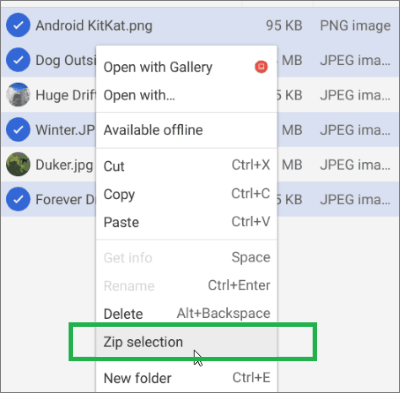
Linux si riferisce alla compressione come sgonfiamento. Rispetto ad altri sistemi operativi, dovrai utilizzare la riga di comando per comprimere i file su Linux. Ecco come sgonfiare i file su un sistema operativo Linux.
Passaggio 1: premere Ctrl + Alt + T per aprire una finestra di comando
Digitare zip [nome del file zip].zip [file da comprimere] nella finestra di comando.
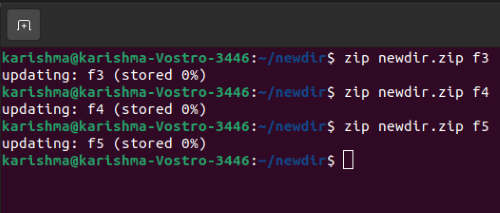
Caso in questione:
Se si desidera comprimere un file di testo denominato penna e un'immagine denominata carta in un file ZIP denominato elementi decorativi, è possibile digitare:
stationery.zip pen.txt paper.jpg con cerniera
I file si sgonfieranno e formeranno un file ZIP. Inoltre, apparirà nella stessa directory del file originale. Vedrai anche una percentuale che mostra il livello di compressione di ogni file.
Se vuoi comprimere un file su Linux senza utilizzare stringhe di comando, prendi in considerazione alternative di terze parti, come PeaZip.
Altro da leggere:
Qual è il miglior convertitore video FLV?
Come convertire i video dell'iPhone in MP4 senza perdita di qualità in 7 modi?
L'app File Manager è il modo integrato di Androidper comprimere e comprimere i file. A seconda del dispositivo Android , questo file potrebbe non essere disponibile. Pertanto, puoi prendere in considerazione il download di alternative di terze parti come WinZip.
Segui questi passaggi per comprimere un file su Android utilizzando l'app File Manager:
Passo 1: Apri l'app File Manager , quindi sposta tutti i file che desideri comprimere in un unico file/cartella.
Passaggio 2: fai clic sul pulsante del menu (in genere tre punti nell'angolo destro dell'app).
Passaggio 3: scegli tutti gli elementi che desideri comprimere e, in basso, seleziona Comprimi. Salva i file compressi che appariranno in una cartella separata.
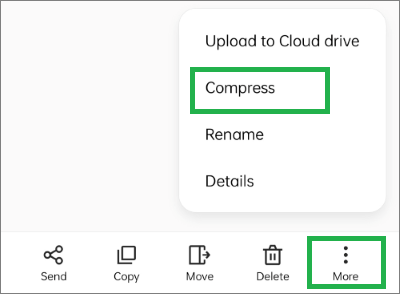
Inoltre, ecco come comprimere i file su Android utilizzando WinZip.
Passaggio 1: scarica e installa l'app WinZip. Quando richiesto, consenti all'app di accedere ai tuoi file.
Passo 2: Seleziona uno o più file per la compressione e fai clic su Zip. Il pulsante Zip dovrebbe essere la prima opzione nell'elenco dei menu. Quindi seleziona la posizione di salvataggio e fai clic su Comprimi qui.
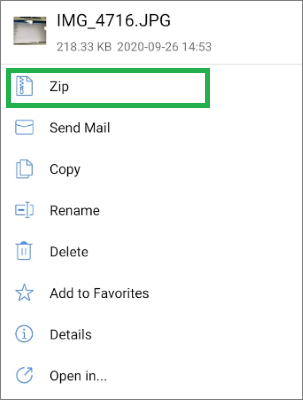
Passo 1: Esegui l'app File sul tuo iPad o iPhone, quindi seleziona i file che desideri comprimere. Nell'angolo in alto a destra dello schermo, tocca i tre puntini, quindi fai clic su Seleziona.
Passo 2: Seleziona tutti i file che desideri comprimere. Fai clic sui tre punti se stai comprimendo sul tuo iPhone o su Altro nell'angolo in basso a destra dello schermo se stai comprimendo i file con il tuo iPad.
Passo 3: Infine, premi Comprimi e un file ZIP verrà salvato nella cartella scelta.
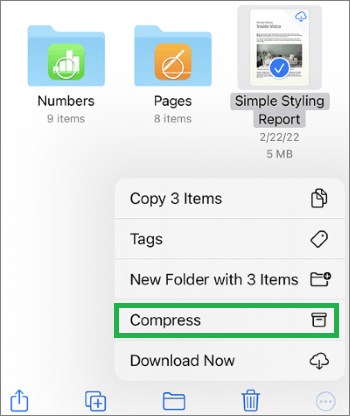
Potrebbero interessarti anche:
Come convertire video 4K in 1080P senza perdere qualità
I migliori compressori video del 2023: una recensione completa
Vuoi comprimere file video e audio senza utilizzare nessuno dei processi di cui sopra? Video Compressor è un metodo popolare utilizzato per comprimere file audio e video di qualsiasi dimensione senza perdere la qualità del file.
Video Compressor è uno strumento all-in-one che puoi utilizzare per modificare, convertire e comprimere file audio e video in migliaia di formati. Soprattutto, è assolutamente gratuito, permettendoti di goderti le compressioni dei file senza sforzo prima di optare per il pacchetto premium completo.
Caratteristiche dello strumento Video Compressor
Con il compressore video migliorato, puoi comprimere file di grandi dimensioni in file più piccoli in pochi minuti. Consente la compressione di file video e audio senza perdere la qualità del file. Ancora più importante, puoi personalizzare il formato di output, rinominare i tuoi nuovi file, modificare la frequenza di campionamento e regolare la risoluzione del file video senza sforzo. Video Compressor consente inoltre di visualizzare l'anteprima del file prima della compressione.
Ecco come comprimere un file utilizzando le funzionalità high-tech di Video Compressor.
01Scarica il compressore di file audio e video dal sito ufficiale. Installalo ed eseguilo sul tuo computer, quindi scegli Video Compressor nella casella degli strumenti e seleziona i file che desideri comprimere.

02Personalizza le impostazioni di uscita video e scegli la cartella di destinazione per i nuovi file compressi. Esegui la compressione e attendi qualche minuto per ottenere il file compresso che puoi condividere o utilizzare per risparmiare spazio di archiviazione.

Se disponi di file video e audio di grandi dimensioni che occupano molto spazio o non possono essere facilmente condivisi online, comprimerli è un'idea consigliabile. Puoi comprimere i file sul telefono o sul computer utilizzando strumenti e app integrati.
La maggior parte di questi strumenti può avere capacità limitate. Pertanto, prendi in considerazione il download di un compressore di file migliore per facilitare la compressione dei file video e audio. Scarica Video Compressor e inizia a comprimere i tuoi file di grandi dimensioni in modo rapido, efficiente e gratuito.
Non esitare a contattare il nostro team di supporto in caso di domande o dubbi.
Articoli Correlati:
Come convertire un file AVI in MP4? Risolto in 5 modi efficaci
10 incredibili opzioni di registrazione dello schermo MP4: registra facilmente video MP4
Come convertire video in MP3 su iPhone? Questo potrebbe aiutare!
Seleziona il miglior software di registrazione di giochi per registrare il gameplay senza problemi
Come convertire MP4 in MKV senza sforzo? [App e strumenti online]
5 metodi: come registrare lo schermo su Android [Guida senza problemi]

 Suggerimenti video e audio
Suggerimenti video e audio
 Come comprimere un file per risparmiare spazio senza perdere qualità? [Caldo]
Come comprimere un file per risparmiare spazio senza perdere qualità? [Caldo]